Cum să gestionezi inventarul în WooCommerce
Publicat: 2022-06-04Tocmai ați început o afacere online cu o mulțime de produse, dar nu sunteți sigur cum să vă ocupați de inventar? Dacă da, atunci ai ajuns la locul potrivit. În acest articol, vă vom arăta cum să gestionați inventarul în WooCommerce .
Înainte de a ne aprofunda în asta, să înțelegem mai bine de ce este important să aveți un control bun asupra catalogului magazinului dvs. și să aruncăm o privire la câțiva termeni importanți pe care ar trebui să-i cunoașteți.
De ce este important să vă gestionați inventarul în WooCommerce?
WooCommerce este o opțiune excelentă atunci când vine vorba de înființarea unui magazin de comerț electronic. Este ușor de configurat, are o curbă de învățare scăzută și o selecție uriașă de plugin-uri. Dar cea mai mare provocare pentru proprietarii de afaceri este să-și controleze stocul.
Pentru a oferi utilizatorilor o experiență bună de cumpărături, este foarte important să vă mențineți inventarul la zi . Un inventar organizat vă asigură că produsele pe care le afișați în magazinul dvs. online sunt disponibile. Unele magazine permit utilizatorilor să cumpere produse care nu sunt disponibile, dar majoritatea ascund produse epuizate.
Să presupunem că vindeți perdele și un client tocmai a plasat o comandă pentru un set de perdele din patru piese. Site-ul dvs. web spune că livrarea are loc în 24 de ore, dar în e-mailul de confirmare a achiziției, îl informați pe cumpărător că livrarea nu este posibilă pentru încă o săptămână, deoarece aveți doar două bucăți disponibile momentan. Acest lucru nu numai că va avea un impact negativ asupra afacerii dvs., dar veți pierde și oportunități de vânzări viitoare .
Chiar dacă răspunsul dumneavoastră este rapid și gestionați bine problema, ei se vor gândi de două ori înainte de a plasa o comandă în magazin data viitoare. Pentru a preveni astfel de situații, este important să vă mențineți stocul la zi. De asemenea, veți gestiona mai puține returnări, ceea ce vă va economisi timp și bani.
Ce este inclus în gestionarea inventarului WooCommerce?
În setările implicite de inventar WooCommerce, există șase opțiuni diferite din care să alegeți. Să aruncăm o privire la ele.
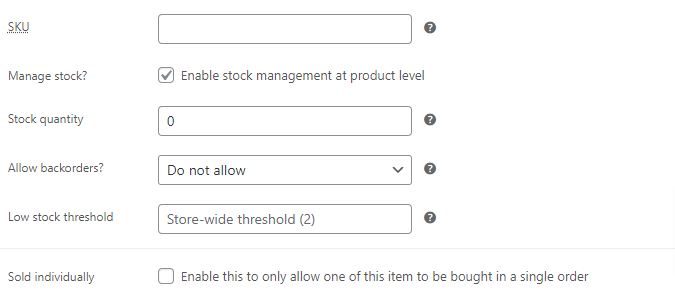
SKU : SKU (unitatea de stocare) este un cod de bare scanabil care este imprimat pe etichetele produselor. Codul permite vânzătorilor să urmărească mișcarea inventarului în timp real. Când un client cumpără un articol de la un POS, sistemul scanează SKU, iar sistemul POS scoate articolul din inventar.
Gestionați stocul : activarea acestei setări permite WooCommerce să țină evidența stocului produsului. Cu toate acestea, urmărește doar inventarul la nivel de produs, mai degrabă decât la nivelul variației.
Cantitate stoc : Această setare vă permite să afișați cantitatea de produs disponibilă în stoc. De asemenea, este vizibil doar dacă ați activat opțiunea de gestionare a stocurilor.
Permite comenzi în așteptare : comenzile în așteptare apar atunci când un client cumpără un produs de la companie, dar nu îl primește. Puteți gestiona comenzile în așteptare într-unul din trei moduri: „Nu permiteți”, „Permiteți, dar alertați clientul” sau „Permiteți”. Din nou, această setare este disponibilă numai dacă ați activat opțiunea de gestionare a stocului.
Stare stoc : această opțiune vă permite să setați starea stocului curent al unui produs. Starea stocului este actualizată automat după fiecare achiziție. Similar cu Cantitatea stoc și Permite comandă în așteptare, este disponibil și numai după activarea opțiunii de gestionare a stocurilor.
Vândut individual : selectând această opțiune, puteți limita cantitatea de produs pe care un client o poate cumpăra într-o singură comandă.
Deci acestea sunt opțiunile incluse în setările inventarului. Acum, să vedem cum putem folosi aceste opțiuni pentru a gestiona inventarul în WooCommerce.
Cum să gestionezi inventarul în WooCommerce
În această secțiune, vă vom arăta diferite moduri de a vă gestiona inventarul în WooCommerce:
- Manual cu Setări de inventar
- Folosind un plugin
Să vedem mai întâi metoda manuală.
Dar, înainte de a începe, asigurați-vă că ați finalizat toți pașii esențiali din procesul de configurare WooCommerce. De asemenea, este recomandat să utilizați o temă compatibilă cu WooCommerce pentru site-ul dvs. Acest lucru vă va ajuta să evitați orice conflicte de teme sau plugin care pot apărea în timpul procesului.
1. Gestionați manual inventarul cu setări de inventar
Vă puteți gestiona manual inventarul cu două tipuri diferite de setări WooCommerce. Setările sunt:
- Setări de inventar global
- Setări pentru inventarul produselor
Modificările făcute în setările de inventar global sunt aplicate automat întregului produs până când sunt modificate de setările individuale ale inventarului de produse. Să vedem ce fel de modificări putem face în setările globale pentru a gestiona inventarul.
1.1 Gestionați inventarul cu setări globale pentru inventar
Accesați WooCommerce > Setări și selectați fila „ Produse ”. În acea filă, puteți găsi un link către setările „ Inventar ”. Aici puteți vedea diverse opțiuni de setare legate de gestionarea inventarului. Să vedem cum să le folosim.
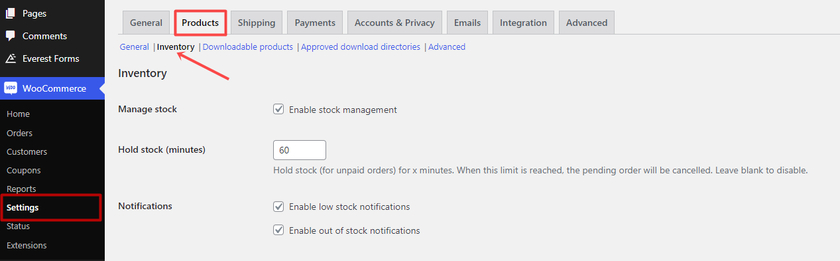
Activați gestionarea stocurilor
Acum, primul lucru este să vă asigurați că activați gestionarea stocurilor dacă doriți ca WooCommerce să se ocupe automat de gestionarea stocurilor . Procesul automatizat operează prin reducerea cantității de produse disponibile în stoc odată ce cineva cumpără unul. Chiar dacă aceasta este o setare globală, poate fi folosită și pentru a gestiona produse individuale, pe care le vom vedea peste ceva timp.
Deține stoc
Această opțiune vă permite să introduceți de câte ori trebuie să păstrați stocul pentru o comandă în timp ce aceasta este procesată. Dacă un client are o comandă în așteptare, WooCommerce va elimina articolul din inventarul global până la expirarea restricției de timp.
Menținerea stocului în general timp de 1-3 ore este o strategie bună. Dar asigurați-vă că durata nu este prea scurtă. Durata ar trebui să fie egală cu timpul obișnuit pe care cineva ar petrece cumpărăturile pe site-ul dvs. înainte de a verifica.
Notificări
După aceea, puteți activa alertele de stoc redus sau epuizat ca notificare prin e-mail . Dacă stocul este scăzut sau nu aveți stoc, activarea acestor setări vă ajută să urmăriți stocul. Asigurați-vă că includeți o adresă de e-mail a destinatarului notificării în câmpul Destinatarul notificării la care ar trebui trimise notificările.
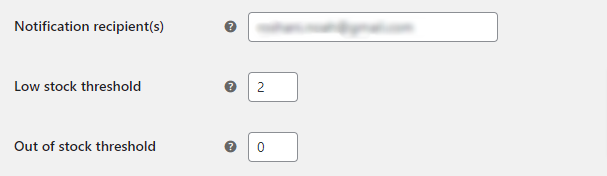
Apoi, puteți seta pragul de stoc scăzut, care ar trebui să fie cel puțin setat 1. Veți primi o alertă în e-mail dacă stocul scade sub acest nivel. Este posibilă ajustarea pragului de stoc scăzut global sau individual pentru fiecare produs.
În mod similar, puteți introduce o valoare în pragul de epuizare a stocului. Valoarea pe care o introduceți aici va decide dacă un articol nu este în stoc. De asemenea, rețineți că valoarea pragului de epuizare a stocului trebuie setată la 0.
Vizibilitatea stocului epuizat
O altă opțiune în setările de inventar este să ascundeți produsul care nu este în stoc. Dacă îl verificați, atunci produsele epuizate sunt ascunse din catalogul WooCommerce. Nu va fi vizibil pentru clienți și pe pagina magazinului WooCommerce.
Format de afișare stoc
În cele din urmă, puteți alege un format de afișare a stocurilor pentru a controla modul în care apar stocurile pe pagina produsului WooCommerce. Datorită afișării stocului, clienții pot vedea câte articole rămân în stoc.
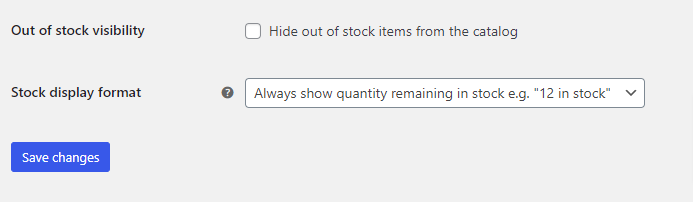
După ce ați terminat cu setările, asigurați-vă că faceți clic pe butonul „ Salvare modificări” .
Acestea au fost opțiunile de setări pentru toate produsele din magazinul dvs. WooCommerce. Dacă doriți să gestionați inventarul pentru produse individuale, puteți face acest lucru din pagina de editare a produsului. Să vedem cum să facem asta.
1.2 Gestionați inventarul cu setările pentru inventarul produselor
Există în total șase tipuri diferite de produse implicite în WooCommerce. Aici vom vedea doar cum să gestionăm inventarul de produse simple cunoscute și ca produse individuale și produse variabile.
i) Produse individuale
Pentru a aplica setările pentru produse individuale, selectați Produs > Toate produsele din meniul drop-down. Acum alegeți un produs pentru care doriți să gestionați inventarul.
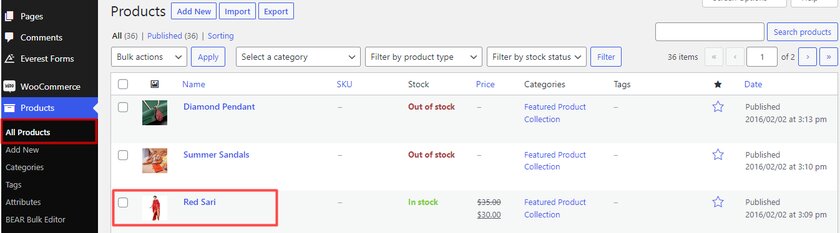
Aceasta va deschide o pagină de editare a produsului, dar dacă derulați mai departe, veți găsi secțiunea de opțiuni de produs.
În datele despre produs, ar trebui să selectați „ Produs simplu ”. Acum veți găsi diverse opțiuni din care trebuie să selectați „ Inventar ”.
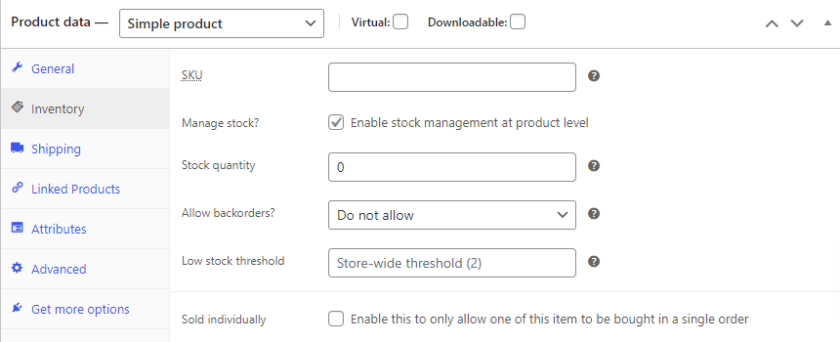
Primul câmp necesită să completați cu numărul SKU. Puteți utiliza SKU-ul fizic al produsului sau SKU-ul furnizat de producător. Dacă nu aveți un SKU, puteți lăsa câmpul gol .

Următoarea opțiune este să activați gestionarea stocurilor prin simpla bifare a casetei. Activarea acestei opțiuni controlează inventarul pentru produsul selectat. Această opțiune este disponibilă numai dacă ați activat Gestionare stoc în setările globale. Dacă debifați caseta, gestionarea stocului este dezactivată doar pentru produsul selectat.
După aceea, puteți introduce numărul de produse care este disponibil în zona Cantitate stoc.
De asemenea, puteți permite comenzi în așteptare pentru produs. Dacă activați comenzile în așteptare, clienții vor putea plasa comenzi pentru articole chiar și atunci când acestea sunt epuizate.
Apoi, similar cu setările de inventar global, puteți seta un prag de stoc diferit pentru un produs individual. Cu toate acestea, numărul nu trebuie să fie mai mic de 1.
În cele din urmă, avem opțiunea de a permite vânzarea produselor individual într-o singură comandă. Această opțiune este utilă dacă vindeți produse în ediție limitată sau produse exclusive. Doar bifați caseta pentru a permite clienților să cumpere un singur produs într-o singură comandă.
După ce ați făcut toate modificările necesare, faceți clic pe butonul „ Actualizare ”.
ii) Produse variabile
După cum puteți vedea, opțiunile și setările sunt foarte minime, ceea ce face ușoară gestionarea inventarului unui produs individual. Pe de altă parte, dacă vindeți produse variabile, atunci pașii de gestionare a inventarului sunt destul de diferiți. Să vedem care sunt pașii necesari pentru a gestiona stocul în produse variabile.
Există două opțiuni diferite pentru a gestiona inventarul pentru produse variabile. Acestea sunt prin „ Nivelul produsului ” și altul prin „ Nivelul variației” .
Pentru a gestiona inventarul de produse variabile la nivel de produs, accesați fila „ Inventar ” din caseta de date despre produs. Tot ce trebuie să faceți este să selectați „ Produs variabil ” din meniul derulant al casetei de date despre produs. Restul celorlalți pași sunt exact la fel ca produsele simple.
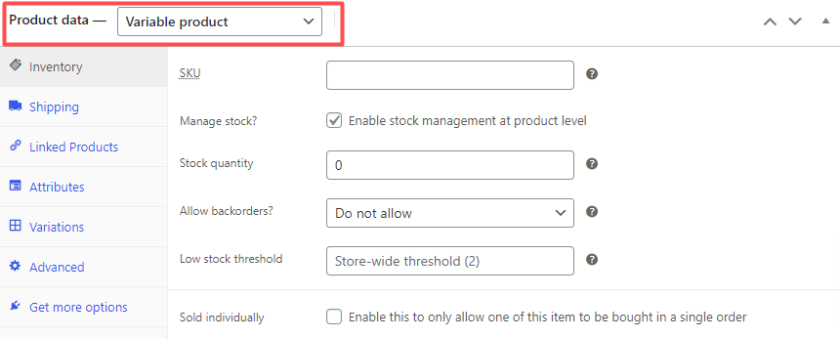
Dar pentru a gestiona inventarul la nivel de variație, faceți clic pe fila „Variații” . Alegeți una dintre variantele din meniul derulant. De îndată ce selectați variantele, mai multe opțiuni se extind. Aceste noi opțiuni vă ajută, de asemenea, să gestionați și să țineți evidența inventarului pentru alte variante ale produsului.
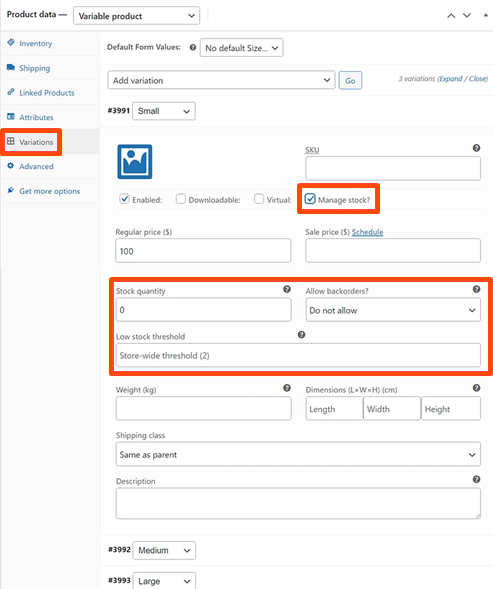
Și așa poți gestiona inventarul din setările disponibile în WooCommerce. Această metodă este perfectă pentru întreprinderile mici. Dar dacă aveți o cantitate foarte mare de produse, atunci această metodă va consuma mult timp. Deci, pentru asta, puteți folosi un plugin dedicat pentru gestionarea inventarului.
2. Gestionați automat inventarul folosind un plugin
Pentru a gestiona inventarul în mod automat, fără procesul manual plictisitor, vom folosi Bear Bulk Editor și Products Manager pentru demonstrație.

Veți găsi noi tablouri de bord orientate spre afaceri, căutare și filtrare avansată, notificări e-mail epuizate și mai multe funcții incluse în acest plugin. În plus, acesta este un plugin incredibil de fiabil, care este gratuit pentru funcționalitate suplimentară.
Acum să vedem cum putem folosi pluginul pentru a gestiona automat inventarul în WooCommerce.
2.1 Instalați și activați pluginul Bear Bulk Editor și Products Manager
Pentru a utiliza orice plugin, trebuie mai întâi să instalați și să activați pluginul. Pentru asta, accesați Plugin-uri > Adăugați nou din tabloul de bord.
Apoi, în partea dreaptă a ecranului, tastați cuvintele cheie ale pluginului (Bear Bulk Editor ) în bara de căutare. Apoi faceți clic pe Instalați acum pentru a începe instalarea pluginului. După aceea, activați pluginul făcând clic pe butonul Activare .
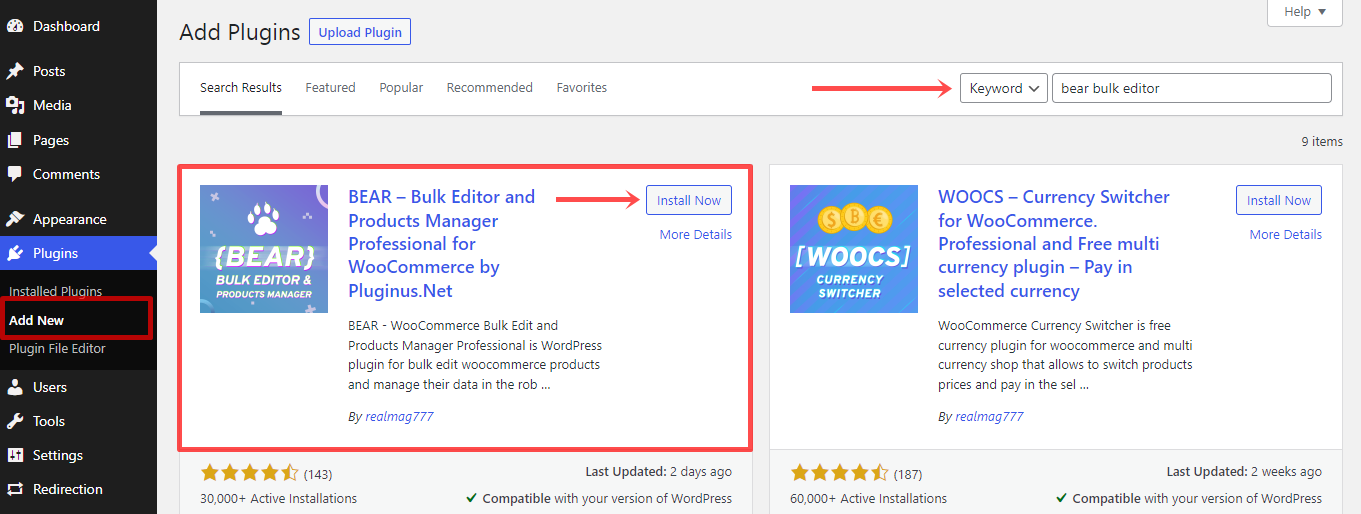
Dacă doriți să utilizați versiunea premium a pluginului sau orice alt plugin premium, va trebui să îl instalați manual. Vă rugăm să aruncați o privire la ghidul nostru despre cum să instalați manual un plugin WordPress pentru mai multe detalii despre acesta.
De îndată ce activați pluginul, puteți găsi o nouă opțiune adăugată „ Bear Bulk Editor ” în meniul „ Produse ”.
2.2 Editați în bloc produsele
Există cinci file principale în plugin: Editor de produse WooCommerce, Setări, Câmpuri meta, Istoric și Ajutor. Cu toate acestea, avem nevoie doar de fila „ Editor de produse ” pentru a gestiona întregul inventar. Aici, vei putea vedea o listă cu toate produsele tale WooCommerce pe o masă bine organizată.
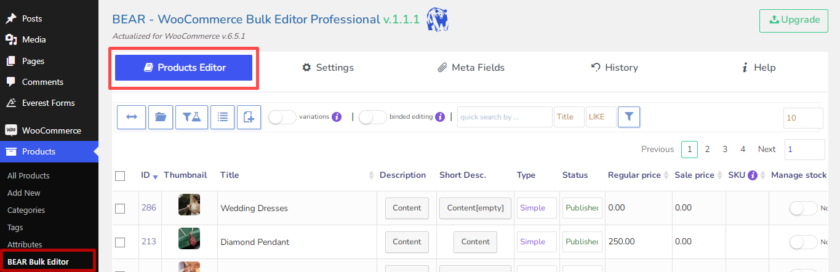
Acum procesul este foarte simplu. Nu numai că vă puteți gestiona inventarul de acolo, dar puteți și edita produsele direct din tabloul de bord al pluginului.
Puteți activa „ Gestionați stocul ” pentru mai multe produse, puteți seta cantitatea stocului și puteți modifica starea stocului dintr-o singură pagină.
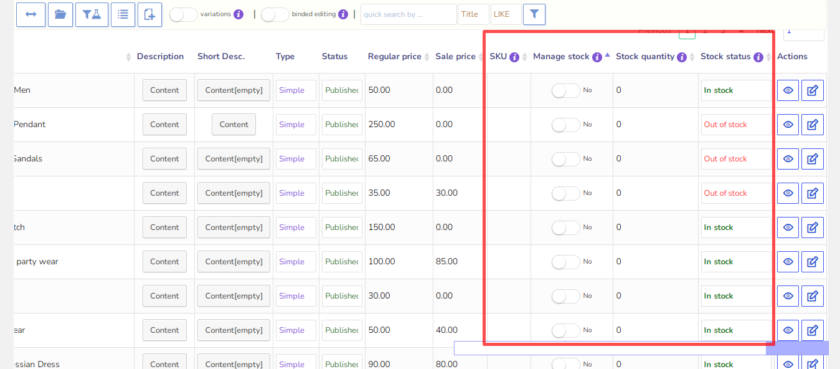
2.3 Editarea în bloc a produselor variabile
Deoarece putem edita în bloc produsele noastre simple direct din tabloul de bord, pașii sunt aproape aceiași pentru produsele variabile. Folosind filtrul, putem afișa numai produsele variabile pentru editare în bloc. Pentru aceasta, faceți clic pe fila profil filtre și selectați produse variabile, apoi faceți clic pe butonul de încărcare.
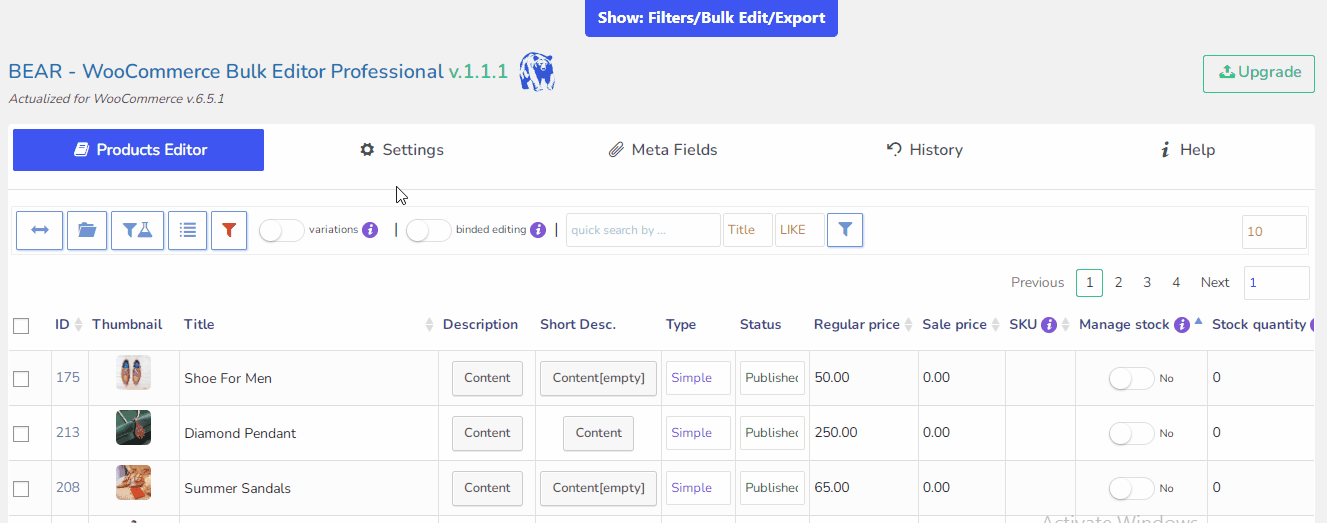
Ca urmare, numai produsele variabile sunt afișate pe foaia de plugin. Similar produselor simple, puteți gestiona inventarul de produse variabile direct din tabloul de bord.
Si asta e. Doar cu câțiva pași simpli, puteți gestiona atât produsele simple, cât și cele variabile de pe site-ul dvs. WooCommerce.
Bonus: Ascundeți produsele epuizate
Personalizarea paginii de produs WooCommerce este una dintre cele mai bune modalități de a îmbunătăți experiența utilizatorului. În calitate de proprietar de afaceri, ar putea exista o situație în care anumite produse sunt epuizate și clienții nu pot cumpăra produsul în acest moment.
În acest caz, puteți afișa numai produsele disponibile în catalogul dvs. WooCommerce și puteți ascunde produsele care sunt epuizate.
Acest lucru se poate face cu ușurință cu setările WooCommerce. Pentru asta, trebuie să accesați WooCommerce > Setări de pe tabloul de bord WordPress și să deschideți fila Produse . Sub setările Inventarului , puteți găsi opțiunea „ Vizibilitatea stocului epuizat ”.
Acum tot ce trebuie să faceți este să bifați caseta de selectare pentru a ascunde produsele epuizate din catalogul dvs. de produse WooCommerce. După ce bifați caseta, faceți clic pe butonul „ Salvați modificările ”.
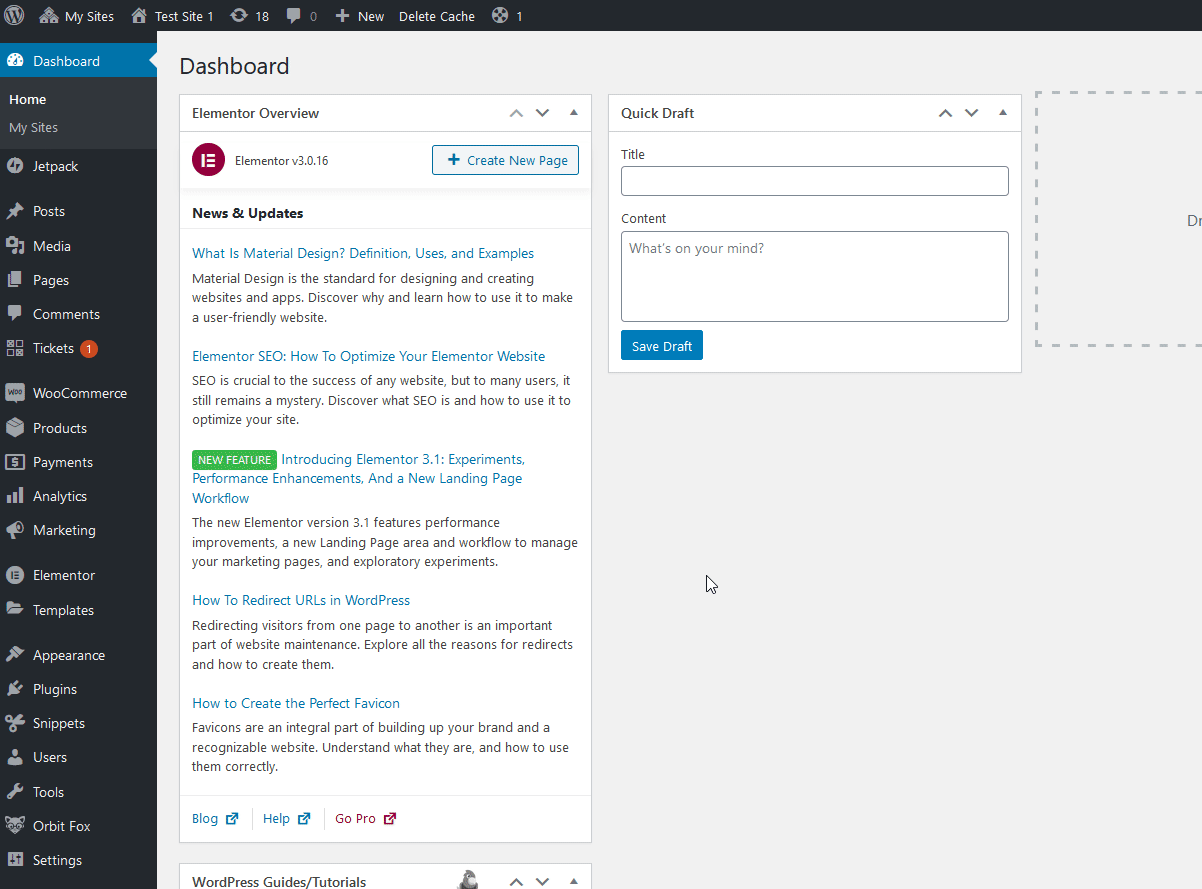
Această metodă ascunde produsul epuizat din pagina principală a magazinului, categorii, rezultatele căutării, paginile cu etichete de produs și secțiunile de produse conexe. Cu toate acestea, dacă doriți doar să vă ascundeți produsele epuizate din anumite pagini numai atunci puteți face asta cu ajutorul codului.
Dacă nu sunteți sigur cum să faceți acest lucru, consultați acest articol unde puteți ascunde produsele epuizate pe diferite pagini, cum ar fi pagina de arhivă, pagina de pornire, pagina de căutare și multe altele.
Concluzie
Acest lucru ne duce la sfârșitul ghidului nostru despre cum să gestionăm inventarul în WooCommerce. Una peste alta, gestionarea inventarului WooCommerce nu numai că îmbunătățește experiența utilizatorului, dar vă permite și să evaluați informații importante despre produsele și vânzările dvs.
Cu strategia și instrumentele de management adecvate, puteți urmări nivelurile de inventar în orice moment și vă puteți asigura că sunteți pe calea cea bună către profit și succes. În plus, ajută și cu lucruri precum acordurile de recomandă, urmărirea materiilor prime și gestionarea furnizorilor.
Pentru a rezuma, puteți gestiona inventarul în WooCommerce în două moduri majore:
- Manual cu Setări de inventar
- Folosind un plugin
În abordarea manuală, am folosit setările globale și ale produsului care sunt furnizate implicit în WooCommerce. Toate aceste opțiuni sunt incluse în opțiunile de gestionare a stocurilor. După aceea, am văzut și cum puteți edita și gestiona în bloc inventarul cu ajutorul unui plugin.
În cele din urmă, am adăugat un scurt tutorial pentru a ascunde produsele epuizate ca bonus. Poate ajuta clienții să facă cumpărături numai pentru articolele care sunt disponibile în stoc.
Ce metodă ai prefera să folosești pentru site-ul tău WooCommerce? Spune-ne experiența ta în comentariul de mai jos.
Dacă doriți să aflați mai multe despre WordPress și WooCommerce, consultați blogurile noastre pe:
- Cum să configurați un birou de asistență în WordPress
- Cele mai bune pluginuri pentru starea comenzilor WooCommerce (gratuite și premium)
- Cele mai bune 7 plugin-uri WooCommerce Upsell pentru a vă crește vânzările
